भोडाफोन अनलक कोड: भोडाफोन फोन अनलक गर्ने २ तरिकाहरू
अप्रिल २५, २०२२ • यसमा फाइल गरियो: डिभाइस लक स्क्रिन हटाउनुहोस् • प्रमाणित समाधानहरू
के तपाई आफ्नो फोनमा भोडाफोन नेटवर्क प्रयोग गरेर थकित हुनुहुन्छ? के तपाईलाई लाग्छ कि यसले तपाईको उद्देश्य पूरा गर्दैन तर तपाई अर्को SIM_1_815_1 मा स्विच गर्न असमर्थ हुनुहुन्छ तपाईलाई भोडाफोन अनलक कोड चाहिन्छ।
के तपाइँ भोडाफोन अनलक कोडमा तपाइँको हात कसरी प्राप्त गर्ने भनेर पत्ता लगाउन प्रयास गरिरहनुभएको छ, तर त्यसो गर्नको लागि कुनै भरपर्दो वा सुरक्षित माध्यमको बारेमा थाहा छैन? यदि त्यसो हो भने, तपाइँ पढ्न सक्नुहुन्छ यो लेखले दुई फरक माध्यमहरू वर्णन गर्दछ जसद्वारा तपाइँ गर्न सक्नुहुन्छ। भोडाफोन अनलक फोन।
- भाग 1: भोडाफोन अनलक कोड के हो
- भाग 2: कसरी Dr.Fone संग भोडाफोन फोन अनलक गर्न
- भाग 3: भोडाफोन अनलक कोडको साथ भोडाफोन फोन कसरी अनलक गर्ने
- भाग 4: कसरी iPhoneIMEI.net संग भोडाफोन फोन अनलक गर्न
- भाग 5: भोडाफोन वेबसाइट मार्फत भोडाफोन फोन अनलक गर्नुहोस्
भाग 1: भोडाफोन अनलक कोड के हो
Vodafone अनलक कोड, वा Vodafone नेटवर्क अनलक कोड (NUC), एउटा कोड हो जुन तपाईंले आफ्नो Vodafone उपकरणमा अन्य नेटवर्कहरूद्वारा पनि पहुँचयोग्य बनाउन प्रयोग गर्न सक्नुहुन्छ। एकचोटि तपाईंसँग भोडाफोन अनलक कोड भएपछि, तपाईंले अवस्थित सिम हटाउन र अर्को प्रयोग गर्न सक्नुहुन्छ!
यदि तपाइँ भोडाफोन नेटवर्क अनलक कोड अनुरोध गर्ने कि नगर्ने भन्ने बारे निश्चित हुनुहुन्न किनभने तपाइँ निश्चित हुनुहुन्न कि तपाइँको फोन लक छ कि छैन, त्यसपछि तपाइँ तपाइँको Vodafone उपकरणमा अर्को SIM कार्ड प्रयोग गर्ने प्रयास गर्न सक्नुहुन्छ। यदि SIM कार्डले काम गर्छ भने यसको मतलब तपाईको उपकरण पहिले नै अनलक छ। यदि होइन भने, तपाइँ कसरी भोडाफोन अनलक फोन पत्ता लगाउन पढ्न आवश्यक छ।
भाग 2: कसरी Dr.Fone संग भोडाफोन फोन अनलक गर्न
इमानदारीपूर्वक, तपाइँको सिम कार्ड अनलक गर्न केहि नि: शुल्क विधिहरू छन् जुन यस लेखमा उल्लेख गरिनेछ। यद्यपि, यी समाधानहरूको लागि लामो समय लाग्न सक्छ र केही सीमाहरू छन्। उदाहरणका लागि, यदि तपाईंले सेकेन्ड-ह्यान्ड भोडाफोन आईफोन किन्नुभयो र तपाईं अर्को सिम वाहकमा स्विच गर्न चाहनुहुन्छ भने, तपाईंले अनलकको लागि प्रदायकलाई सम्पर्क गर्नुभयो, यसले काम गर्न सक्दैन किनकि मूल मालिकले मात्र सेवा प्राप्त गर्न सक्छ। त्यसैले, तपाईको लागि उत्तम विकल्प हुनै पर्छ Dr.Fone - स्क्रिन अनलक , जसले Vodafone लगायत अधिकांश नेटवर्क सिम कार्डलाई छिटो हटाउन सक्छ।

Dr.Fone - स्क्रिन अनलक (iOS)
आईफोनको लागि छिटो सिम अनलक
- भोडाफोन देखि स्प्रिन्ट सम्म लगभग सबै वाहकहरूलाई समर्थन गर्दछ।
- सिम अनलक केहि मिनेटमा सजिलै संग समाप्त गर्नुहोस्।
- प्रयोगकर्ताहरूको लागि विस्तृत गाइडहरू प्रदान गर्नुहोस्।
- iPhone XR\SE2\Xs\Xs Max\11 series\12 series\13 series सँग पूर्ण रूपमा उपयुक्त।
चरण 1. Dr.Fone खोल्नुहोस् - स्क्रिन अनलक र त्यसपछि "SIM लक हटाउनुहोस्" चयन गर्नुहोस्।

चरण 2. कम्प्युटरमा आफ्नो उपकरण जडान। "सुरु" संग प्राधिकरण प्रमाणीकरण प्रक्रिया पूरा गर्नुहोस् र जारी राख्न "पुष्टि" मा क्लिक गर्नुहोस्।

चरण 3। कन्फिगरेसन प्रोफाइल तपाईंको उपकरणको स्क्रिनमा देखा पर्नेछ। त्यसपछि मात्र स्क्रिन अनलक गर्न गाइडहरू ध्यान दिनुहोस्। जारी राख्न "अर्को" चयन गर्नुहोस्।

चरण 4. पपअप पृष्ठ बन्द गर्नुहोस् र "सेटिंग्सप्रोफाइल डाउनलोड" मा जानुहोस्। त्यसपछि "स्थापना गर्नुहोस्" क्लिक गर्नुहोस् र स्क्रिन अनलक गर्नुहोस्।

चरण 5. "स्थापना गर्नुहोस्" मा क्लिक गर्नुहोस् र त्यसपछि तलको बटनमा क्लिक गर्नुहोस्। स्थापना पछि, "सेटिङ्हरू सामान्य" मा घुम्नुहोस्।

अर्को, निर्देशनहरू पालना गर्नुहोस्, र तपाईं चाँडै कुनै पनि क्यारियरहरू प्रयोग गर्न सक्षम हुनुहुनेछ। Dr.Fone Wi-Fi जडान सक्षम गर्नको लागि अन्तिममा तपाईंको उपकरणको लागि "सेटिङ हटाउनुहोस्"। थप प्राप्त गर्न हाम्रो आईफोन सिम अनलक गाइडमा क्लिक गर्नुहोस् !
भाग 3: भोडाफोन अनलक कोडको साथ भोडाफोन फोन कसरी अनलक गर्ने
मानौं, उदाहरणका लागि, तपाईंसँग भोडाफोन नेटवर्कमा आईफोन छ र तपाईं भोडाफोन अनलक फोन गर्न चाहनुहुन्छ। भोडाफोन अनलक कोड प्राप्त गर्नको लागि एक उत्कृष्ट माध्यम भनेको अनलाइन उपकरण DoctorSIM अनलक सेवा मार्फत जानु हो, किनकि यसले तपाइँको आईफोन वारेन्टी कायम राख्दा र कुनै पनि जोखिममा नपर्ने क्रममा भोडाफोन अनलक कोड 48 घण्टा भित्र वा प्राप्त गर्न सुनिश्चित गर्दछ। यो प्रयोग गर्दा वारेन्टी समाप्त हुँदैन भन्ने तथ्यले पनि तपाईंलाई सान्त्वना दिनु पर्छ, भोडाफोन नेटवर्क अनलक कोड प्राप्त गर्नको लागि DoctorSIM भनेको कत्तिको वैध हो भनेर प्रमाणित गर्दै।
DoctorSIM अनलक सेवा प्रयोग गरेर Vodafone अनलक कोडको साथ भोडाफोन फोन कसरी अनलक गर्ने
चरण 1: उपकरण ब्रान्ड चयन गर्नुहोस्।
ब्रान्ड नाम र लोगोहरूको सूचीबाट, तपाईंको आईफोन अर्थात् एप्पलमा लागू हुने एउटा छनौट गर्नुहोस्।
चरण 2: भोडाफोन चयन गर्नुहोस्।
तपाईंले आफ्नो देश र नेटवर्क प्रदायकको बारेमा सोध्ने अनुरोध फारम प्राप्त गर्नुहुनेछ। पछिको लागि, भोडाफोन चयन गर्नुहोस्।
चरण 3: IMEI कोड प्रविष्ट गर्नुहोस्।
तपाईंले आफ्नो कीप्याडमा #06# टाइप गरेर IMEI कोड पुन: प्राप्त गर्न सक्नुहुन्छ। पहिलो 15 अंकहरू प्रविष्ट गर्नुहोस्, र त्यसपछि इमेल ठेगाना प्रविष्ट गर्नुहोस्।
चरण 4: भोडाफोन अनलक कोड प्राप्त गर्नुहोस्।
ग्यारेन्टी अवधि भित्र, सामान्यतया 48 घण्टा, तपाईंले आफ्नो इमेल ठेगानामा Vodafone नेटवर्क अनलक कोड प्राप्त गर्नुपर्छ।
चरण 5: भोडाफोन अनलक फोन।
भोडाफोन अनलक फोनमा आफ्नो आईफोनमा भोडाफोन अनलक कोड प्रविष्ट गर्नुहोस्!
भाग 4: कसरी iPhoneIMEI.net संग भोडाफोन फोन अनलक गर्न
iPhoneIMEI.net अर्को लोकप्रिय अनलाइन आईफोन अनलक सेवा हो। यसले तपाइँको आईफोनलाई आधिकारिक विधि प्रयोग गरेर अनलक गर्ने वाचा गर्दछ र यसले iPhone 7, iPhone 6S, iPhone 6 (plus), iPhone 5S, iPhone 5C, iPhone 5, iPhone 4S, iPhone 4 लाई समर्थन गर्दछ। iPhoneIMEI द्वारा अनलक गरिएको फोन कहिल्यै पुन: लक हुनेछैन। तपाईले आईओएस अपग्रेड गर्नुभयो वा iTunes/iCloud सँग सिंक गर्नुहोस्।

iPhoneIMEI.net को साथ भोडाफोन आईफोन अनलक गर्न चरणहरू
चरण 1. iPhoneIMEI.net आधिकारिक वेबसाइट मा, आफ्नो iPhone मोडेल र आफ्नो iPhone लक गरिएको नेटवर्क प्रदायक चयन गर्नुहोस्। त्यसपछि अनलक मा क्लिक गर्नुहोस्।
चरण 2. नयाँ फारममा, आफ्नो iPhone को imei नम्बर फेला पार्न निर्देशन पालना गर्नुहोस्। सञ्झ्यालमा आफ्नो iPhone imei नम्बर प्रविष्ट गर्नुहोस् र अनलक नाउ मा क्लिक गर्नुहोस्।
चरण 3. त्यसपछि यसले तपाईंलाई भुक्तानी प्रक्रिया समाप्त गर्न निर्देशन दिनेछ। भुक्तानी सफल भएपछि, प्रणालीले नेटवर्क प्रदायकलाई तपाईंको आईफोन आईएमईआई नम्बर पठाउनेछ र यसलाई एप्पलको डाटाबेसबाट ह्वाइटलिस्ट गर्नेछ। 1-5 दिन भित्र, तपाईंको iPhone सफलतापूर्वक अनलक हुनेछ। तपाईंले फोन अनलक छ कि छैन भनेर जाँच गर्न कुनै पनि क्यारियरबाट नयाँ सिम कार्ड प्रयोग गर्न सक्नुहुन्छ।
भाग 5: भोडाफोन वेबसाइट मार्फत भोडाफोन फोन अनलक गर्नुहोस्
अर्को विकल्प जसद्वारा तपाईले आफ्नो भोडाफोन नेटवर्क अनलक कोड प्राप्त गर्न सक्नुहुन्छ भोडाफोनलाई सम्पर्क गरेर सिधै हो। यो गर्नको लागि यो अर्को पूर्णतया वैध माध्यम हो, यद्यपि यस अवस्थामा भोडाफोन फोन अनलक गर्न २ देखि १० दिन सम्म लाग्न सक्छ, र तैपनि विभिन्न कारणले तपाईंको आवेदन अस्वीकार हुन सक्छ। यद्यपि, यदि तपाइँ यस प्रक्रियाको साथ अगाडि बढ्न चाहनुहुन्छ भने, पढ्नुहोस्।
भोडाफोन वेबसाइट मार्फत भोडाफोन अनलक फोन
चरण 1: Vodafone लाई सम्पर्क गर्नुहोस्।
पहिले तपाइँ यो लिङ्क पछ्याएर प्रक्रिया सुरु गर्न सक्नुहुन्छ: https://www.vodafone.co.uk/vodafone-uk/forms/unlock-code-request/
चरण 2: बक्सहरू जाँच गर्नुहोस्।
तपाईंले Vodafone अनलक कोडका लागि आवश्यकताहरूको विवरण दिने एउटा सानो प्रश्नावली भेट्टाउनुहुनेछ। तपाईले लागू हुनेमा टिक लगाउन सक्नुहुन्छ।
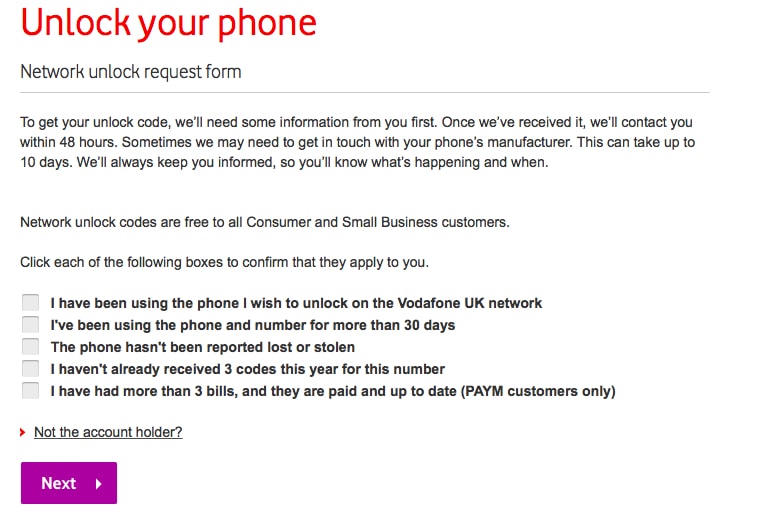
चरण 3: अनुरोध फारम भर्नुहोस्।
तपाईंले आफ्नो सबै सम्पर्क विवरणहरू, फोन नम्बर, फोन निर्माता, इमेल ठेगाना, र IMEI नम्बर भर्नुपर्नेछ।
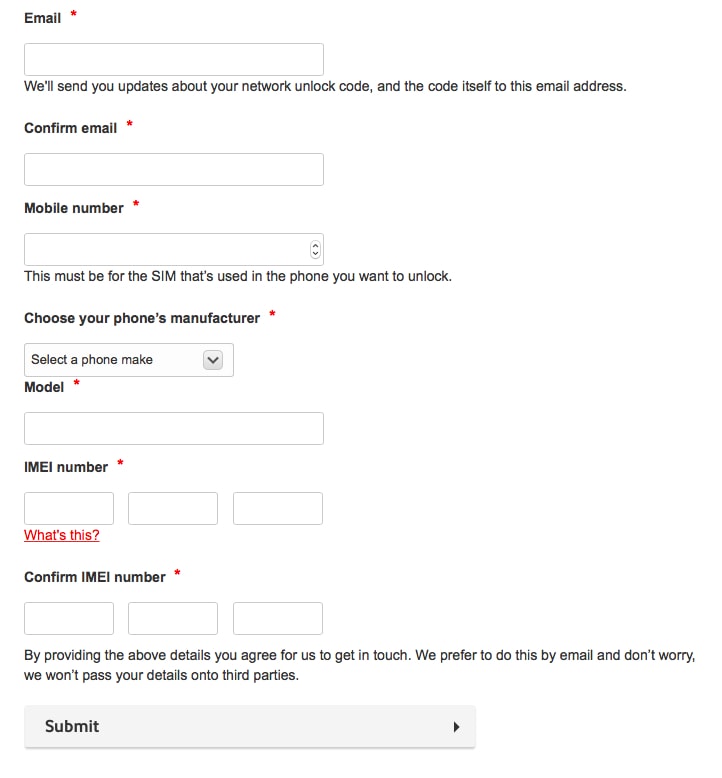
तपाईको आईफोन किप्याडमा #06# टाइप गरेर IMEI नम्बर प्राप्त गर्न सकिन्छ। यदि तपाइँसँग नयाँ आईफोन मोडेल छ भने तपाइँ सिम ट्रेको तल छापिएको नम्बर फेला पार्न सक्नुहुन्छ। तपाईलाई मात्र पहिलो 15 अंक चाहिन्छ।
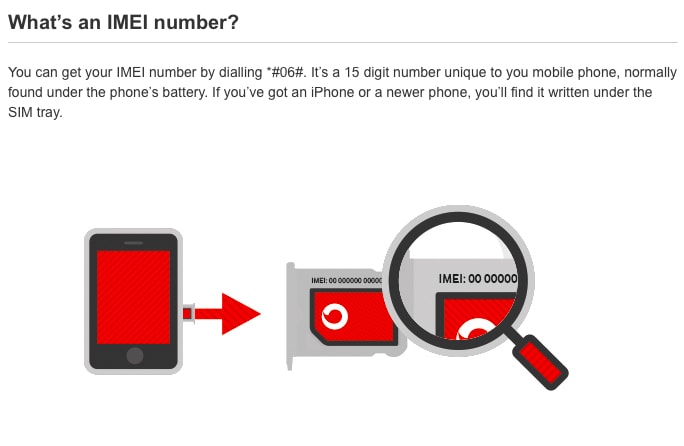
चरण 4: प्रतिक्रियाको लागि पर्खनुहोस्।
तपाईंलाई ४८ घण्टा भित्र Vodafone नेटवर्क अनलक कोडमार्फत सम्पर्क गरिनेछ। यद्यपि, कहिलेकाहीँ तिनीहरूले तपाईंको फोन निर्मातालाई सम्पर्क गर्न सक्छन् र प्रक्रियाले 10 दिनसम्म पनि लिन सक्छ।
तपाईंले यी सबै चरणहरू पालना गरेपछि आशा छ तपाईं Vodafone फोन अनलक गर्न सक्षम हुनुहुनेछ।
निष्कर्ष
त्यो Vodafone अनलक कोड प्राप्त गर्न र अन्तमा तपाईंको फोन सम्झौता-मुक्त गर्न सक्षम हुनुको लागि धेरै धेरै फाइदाहरू छन्। तपाईले माथि उल्लेखित दुई माध्यम मध्ये कुनै एक प्रयोग गर्न सक्नुहुन्छ। जे होस्, व्यक्तिगत अनुभवबाट म प्रमाणित गर्न सक्छु कि भोडाफोन वाहकहरू मार्फत मार्ग आफैंमा धेरै समय खपत, र अक्सर निराशाजनक प्रयास हुन सक्छ। साथै, यसले अझै पनि नतिजाहरूको ग्यारेन्टी गर्दैन किनभने नेटवर्क प्रदायकहरूको रूपमा उनीहरूले सकेसम्म धेरै प्रयोगकर्ताहरूलाई राख्नु उनीहरूको हितमा छ।
सिम अनलक
- १ सिम अनलक
- सिम कार्ड बिना/बिना आईफोन अनलक गर्नुहोस्
- एन्ड्रोइड कोड अनलक गर्नुहोस्
- कोड बिना एन्ड्रोइड अनलक गर्नुहोस्
- SIM अनलक मेरो iPhone
- नि: शुल्क सिम नेटवर्क अनलक कोडहरू प्राप्त गर्नुहोस्
- उत्तम सिम नेटवर्क अनलक पिन
- शीर्ष ग्यालेक्स सिम अनलक APK
- शीर्ष सिम अनलक APK
- सिम अनलक कोड
- HTC सिम अनलक
- HTC अनलक कोड जेनरेटरहरू
- एन्ड्रोइड सिम अनलक
- उत्तम सिम अनलक सेवा
- मोटोरोला अनलक कोड
- Moto G अनलक गर्नुहोस्
- LG फोन अनलक गर्नुहोस्
- LG अनलक कोड
- Sony Xperia अनलक गर्नुहोस्
- सोनी अनलक कोड
- एन्ड्रोइड अनलक सफ्टवेयर
- एन्ड्रोइड सिम अनलक जेनरेटर
- सैमसंग अनलक कोडहरू
- क्यारियर अनलक एन्ड्रोइड
- सिम अनलक एन्ड्रोइड बिना कोड
- सिम बिना आईफोन अनलक गर्नुहोस्
- कसरी आईफोन 6 अनलक गर्न
- कसरी AT&T आईफोन अनलक गर्ने
- कसरी iPhone 7 Plus मा सिम अनलक गर्ने
- जेलब्रेक बिना सिम कार्ड कसरी अनलक गर्ने
- कसरी सिम अनलक आईफोन
- कसरी फ्याक्ट्री अनलक आईफोन
- कसरी AT&T आईफोन अनलक गर्ने
- AT&T फोन अनलक गर्नुहोस्
- भोडाफोन अनलक कोड
- Telstra iPhone अनलक गर्नुहोस्
- Verizon iPhone अनलक गर्नुहोस्
- Verizon फोन कसरी अनलक गर्ने
- टी मोबाइल आईफोन अनलक गर्नुहोस्
- फ्याक्ट्री अनलक आईफोन
- आईफोन अनलक स्थिति जाँच गर्नुहोस्
- 2 IMEI




सेलेना ली
मुख्य सम्पादक